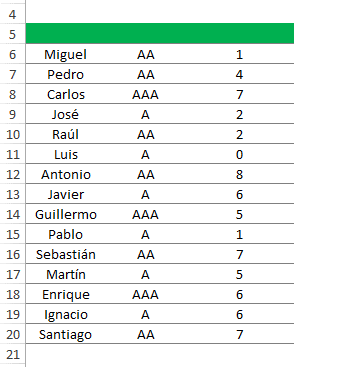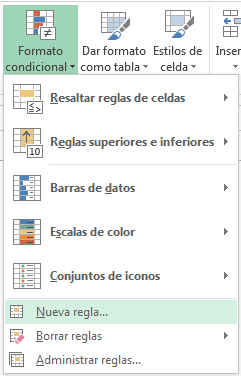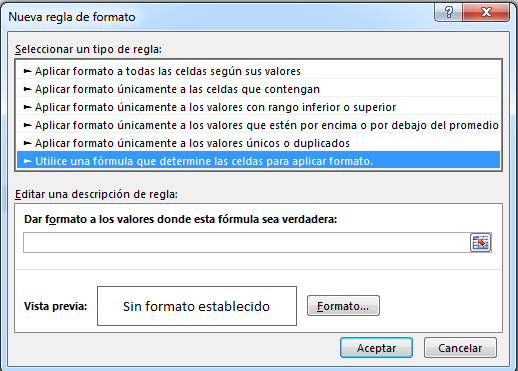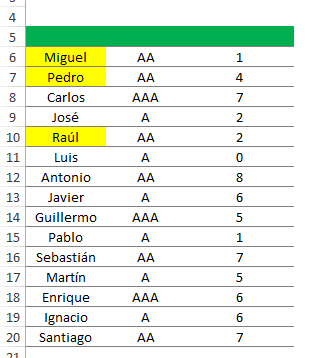Hace unos días me hicieron un comentario en la web que se puede resolver fácilmente con este artículo. Como es una pregunta frecuente hemos pensado que sería una buena idea ponernos manos a la obra para explicar como se aplica el formato condicional pero con dos condiciones.
Los datos que necesitamos
En las siguiente tabla tenemos tres columnas. En la primera una lista de nombres, en la segunda una serie de textos que están compuestos por la letra A y en la tercera tenemos un valor aleatorio.
El objetivo será que se señalen con color aquellos nombres que cumplan la doble condición de:
- Ser AA
- Cuyo valor sea menor que 5
Formato condicional
Para poder realizar este doble condicional con formato condicional lo haremos de manera similar a como se hace normalmente. Si no estás muy familiarizado con el formato condicional te recomiendo que le eches un vistazo a este artículo: formato condicional de una celda dependiendo de otra.
Para añadir el formato condicional debes seleccionar el rango de celdas donde se encuentran los nombres (en la primera columna) e ir a:
Pestaña Inicio>>Grupo Estilos >> Botón Formato Condicional
Seleccionamos la opción de Nueva Regla y aparecerá un menú como el siguiente:
En esta ventana que vemos en la imagen anterior seleccionamos la última de las opciones del formato condicional.
Para añadir la doble condicional deberemos hacerlo manualmente y apoyándonos en la función Y.
La función que debemos escribir es:
=Y(B6="AA";C6<5)
Con esta función estamos añadiendo dos condiciones pero podremos añadir todas las que queramos… ojo, deberemos quitar los símbolos de dolar ($) para fijar las celdas.
[wysija_form id=”2″]
En la primera condición queremos que se cumpla exactamente el valor “AA” en la misma fila, en la segunda condición queremos que el valor sea menor que un número dado.
Después, seleccionaremos el formato en el que queremos que aparezcan las celdas que cumplen estas condiciones y “voilá”… ya está. En la siguiente imagen puedes ver el resultado de este formato condicional pero con dos condiciones diferentes.
Descargable
Aunque no es muy complejo os dejo aquí el archivo de Excel que hemos usado para realizar este ejemplo para que podáis trastear con ello.
[sociallocker]
Ejemplo de formato condicional con dos condiciones
[/sociallocker]